小鹅通助手怎么打开帮助中心 小鹅通助手打开帮助中心的教程
软件教程
来源:互联网
作者:佚名
发布时间:2024-02-14 13:20:24
人浏览
摘要
很多小伙伴在使用小鹅通助手的时候,想知道怎么打开帮助中心,下面小编就为大家分享小鹅通助手打开帮助中心方法,感兴趣的小伙伴不要错过哦! 1、首先打开小鹅通助手后,点击设置。
很多小伙伴在使用小鹅通助手的时候,想知道怎么打开帮助中心,下面小编就为大家分享小鹅通助手打开帮助中心方法,感兴趣的小伙伴不要错过哦!
1、首先打开小鹅通助手后,点击设置。
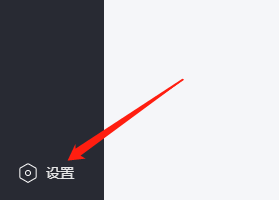
2、然后打开小鹅通助手的设置页面,点击关于。
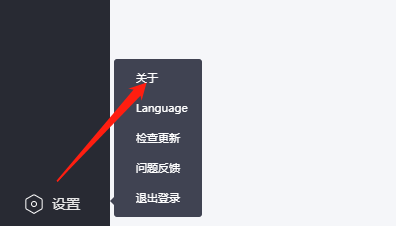
3、最后在小鹅通助手的图标下,点击帮助中心即可。
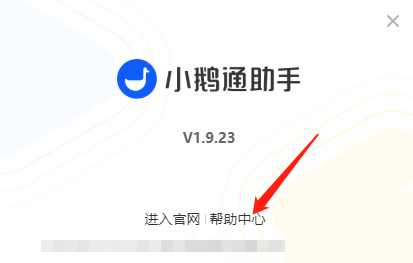
|
版权声明 : 本文内容来源于互联网或用户自行发布贡献,该文观点仅代表原作者本人。本站仅提供信息存储空间服务和不拥有所有权,不承担相关法律责任。如发现本站有涉嫌抄袭侵权, 违法违规的内容, 请发送邮件至2530232025#qq.cn(#换@)举报,一经查实,本站将立刻删除。